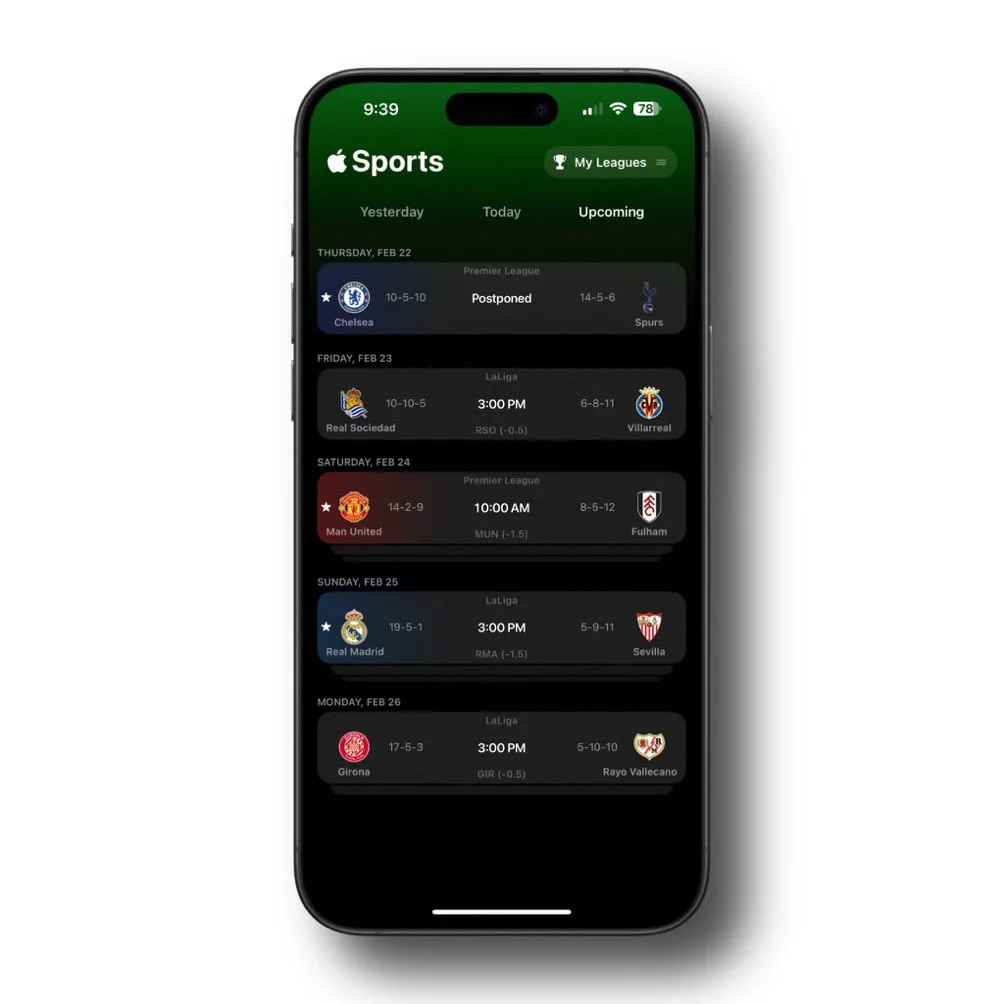Guía detallada de gestos en iOS
El sistema operativo iOS de Apple, utilizado en iPhones y iPads, ofrece una amplia gama de gestos táctiles que mejoran la experiencia del usuario. Estos gestos facilitan la navegación y el acceso a diversas funciones. A continuación, se presenta una guía detallada de los gestos más comunes y útiles en iOS.

Tocar y mantener presionado
Uno de los gestos básicos en iOS es tocar la pantalla (increíble, ¿verdad?). Se utiliza para abrir aplicaciones, seleccionar opciones o activar elementos. Dicha esta obviedad, pasamos a su primera variante: el toque prolongado, que generalmente abre un menú contextual o activa una función adicional, como la edición de aplicaciones en la pantalla de inicio. Esta función sustituye al ya antiguo 3D Touch, que hacía lo mismo pero aplicando una ligera fuerza en la pantalla. Aunque fue una idea innovadora, finalmente no continuó su desarrollo.
Deslizar
El deslizamiento es un gesto esencial en iOS y varía según la dirección:
- Deslizar hacia arriba: En modelos sin botón de inicio, este gesto cierra aplicaciones o accede al Centro de Control.
- Deslizar hacia abajo: Accede a las notificaciones o al Spotlight para búsqueda.
- Deslizar hacia los lados: Navega entre aplicaciones o páginas web.
Pellizcar para zoom
Este gesto involucra dos dedos y se usa para acercar o alejar el contenido. Es común en aplicaciones como Fotos o Mapas.
Deslizar con tres dedos
Algunos gestos de iOS utilizan tres dedos:
- Deslizar tres dedos hacia arriba o hacia abajo: Cambia entre aplicaciones recientes.
- Deslizar tres dedos hacia los lados: Navega entre aplicaciones abiertas.
Agitar para deshacer
Un gesto único en iOS es agitar el dispositivo para deshacer una acción, como un texto recién escrito. En mi opinión, este gesto causa más perjuicio que beneficio, ya que a veces agitas el dispositivo sin querer y el mismo interpreta que quieres deshacer texto, cuando realmente no es así.
Tapback en mensajes
En la aplicación Mensajes, un doble toque sobre un mensaje permite enviar reacciones rápidas como un corazón o un pulgar hacia arriba, es decir, un funcionamiento similar que en la aplicación de Instagram, por ejemplo. Que, por cierto, no tenemos; pero si que tenemos X, así que, ¡síguenos pinchando en este enlace!
Gestos de accesibilidad
iOS también incluye gestos de accesibilidad, como tocar tres veces para activar la Lupa o el VoiceOver. Estos gestos están diseñados para usuarios con necesidades especiales.
Personalización de gestos
Los usuarios pueden personalizar gestos en Ajustes para adaptarlos a sus preferencias, especialmente en el área de accesibilidad.
Recomendaciones y Consejos
- Practique los gestos: Familiarizarse con los gestos mejora la navegación y la eficiencia en el uso del dispositivo.
- Explore las configuraciones de accesibilidad: Estas opciones ofrecen gestos adicionales y personalizables.
- Mantenga el software actualizado: Las nuevas versiones de iOS pueden introducir o modificar gestos.
Optimización de la experiencia iOS con gestos
El conocimiento y uso eficiente de los gestos en iOS no solo mejora la interacción con el dispositivo, sino que también optimiza la productividad. Apple continuamente refina y añade gestos, por lo que estar al tanto de las actualizaciones es crucial para aprovechar al máximo las capacidades de iOS.